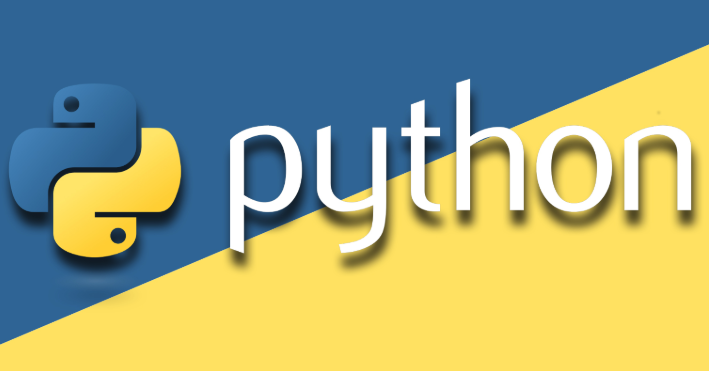PythonTurtle窗口设置与坐标控制技巧
从现在开始,我们要努力学习啦!今天我给大家带来《Python Turtle 窗口大小与坐标控制方法》,感兴趣的朋友请继续看下去吧!下文中的内容我们主要会涉及到等等知识点,如果在阅读本文过程中有遇到不清楚的地方,欢迎留言呀!我们一起讨论,一起学习!

本文将详细讲解如何使用 tkinter 模块与 turtle 模块结合,精确控制 turtle 绘图窗口的像素尺寸,并解决因窗口边框造成的坐标偏移问题。
正如摘要所述,直接使用 turtle 模块创建窗口时,由于操作系统边框的存在,实际可用的绘图区域可能与设置的尺寸略有偏差,导致绘图元素的定位出现误差。本文将提供一种解决方案,通过将 turtle 屏幕嵌入到 tkinter 画布中,并自定义坐标系,从而实现对窗口尺寸和绘图坐标的精确控制。
使用 tkinter 创建画布并嵌入 Turtle 屏幕
tkinter 是 Python 的标准 GUI 库,可以用来创建窗口和各种界面元素。我们可以利用 tkinter 创建一个画布 (Canvas),然后将 turtle 屏幕嵌入到这个画布中。
import tkinter as tk
from turtle import *
pixels = 600 # 设置窗口尺寸
padding = 15 # 设置内边距
left, top = -pixels/2+padding, pixels/2-padding # 计算矩形左上角坐标
line_size = pixels - 2*padding # 计算矩形边长
root = tk.Tk() # 创建 tkinter 窗口
canvas = tk.Canvas(root, width=pixels, height=pixels) # 创建画布
canvas.pack() # 将画布添加到窗口
my_screen = TurtleScreen(canvas) # 创建 turtle 屏幕,嵌入到画布中
my_screen.bgcolor('white') # 设置背景颜色
t = RawTurtle(my_screen) # 创建 turtle 对象
t.speed(5) # 设置绘制速度这段代码首先导入了 tkinter 和 turtle 模块,并定义了窗口尺寸、内边距和矩形边长等变量。然后,它创建了一个 tkinter 窗口和一个画布,并将 turtle 屏幕嵌入到画布中。最后,创建了一个 turtle 对象,并设置了绘制速度。
使用 setworldcoordinates 自定义坐标系
setworldcoordinates 方法可以用来定义 turtle 屏幕的坐标系。通过设置坐标系,我们可以将 turtle 屏幕的坐标与 tkinter 画布的坐标对应起来,从而实现对绘图元素的精确定位。
my_screen.setworldcoordinates(-pixels/2, -pixels/2, pixels/2, pixels/2)
这行代码将 turtle 屏幕的坐标系设置为以画布中心为原点,x 轴和 y 轴的范围都是从 -pixels/2 到 pixels/2。这意味着,画布左下角的坐标是 (-pixels/2, -pixels/2),右上角的坐标是 (pixels/2, pixels/2)。
绘制矩形
有了精确的坐标系,我们就可以绘制矩形了。
t.teleport(left, top) # 将 turtle 移动到矩形左上角
t.setheading(0) # 设置 turtle 的朝向为正东
t.begin_fill() # 开始填充
for x in range(4):
t.fd(line_size) # 向前移动 line_size 个像素
t.rt(90) # 右转 90 度
t.end_fill() # 结束填充
my_screen.mainloop() # 启动 tkinter 主循环这段代码首先将 turtle 移动到矩形的左上角,然后设置其朝向为正东。接着,它开始填充,并循环四次,每次向前移动 line_size 个像素,然后右转 90 度,从而绘制一个矩形。最后,结束填充并启动 tkinter 主循环,显示绘图结果。
完整代码示例
import tkinter as tk
from turtle import *
pixels = 600
padding = 15
left, top = -pixels/2+padding, pixels/2-padding
line_size = pixels - 2*padding
root = tk.Tk()
canvas = tk.Canvas(root, width=pixels, height=pixels)
canvas.pack()
my_screen = TurtleScreen(canvas)
my_screen.setworldcoordinates(-pixels/2, -pixels/2, pixels/2, pixels/2)
my_screen.bgcolor('white')
t = RawTurtle(my_screen)
t.speed(5)
t.teleport(left, top)
t.setheading(0)
t.begin_fill()
for x in range(4):
t.fd(line_size)
t.rt(90)
t.end_fill()
my_screen.mainloop()注意事项
- RawTurtle 类是 Turtle 类的基类,它不包含任何绘图方法。我们需要使用 TurtleScreen 对象来创建 RawTurtle 对象,并使用 TurtleScreen 对象的方法来控制绘图。
- 在使用 setworldcoordinates 方法时,需要确保坐标系的范围与画布的尺寸相匹配。否则,绘图元素可能会超出画布的范围。
- 如果不使用 tkinter 画布包装 turtle 屏幕,直接在 turtle 窗口上使用 setworldcoordinates 方法,可能会出现顶部和左侧边距增加的情况。因此,建议使用 tkinter 画布来包装 turtle 屏幕。
总结
通过使用 tkinter 结合 turtle 模块,我们可以精确控制 turtle 绘图窗口的像素尺寸和坐标系,从而实现对绘图元素的精确定位和尺寸控制。这种方法可以有效地解决由于窗口边框导致的坐标偏移问题,并提高绘图的准确性。希望本文能够帮助你更好地使用 Python 的 turtle 模块进行图形编程。
以上就是本文的全部内容了,是否有顺利帮助你解决问题?若是能给你带来学习上的帮助,请大家多多支持golang学习网!更多关于文章的相关知识,也可关注golang学习网公众号。
 PHP命令行执行脚本技巧分享
PHP命令行执行脚本技巧分享
- 上一篇
- PHP命令行执行脚本技巧分享

- 下一篇
- GolangUDP与TCP编程对比详解
-

- 文章 · python教程 | 1分钟前 |
- Python多进程共享字符串内存技巧
- 291浏览 收藏
-
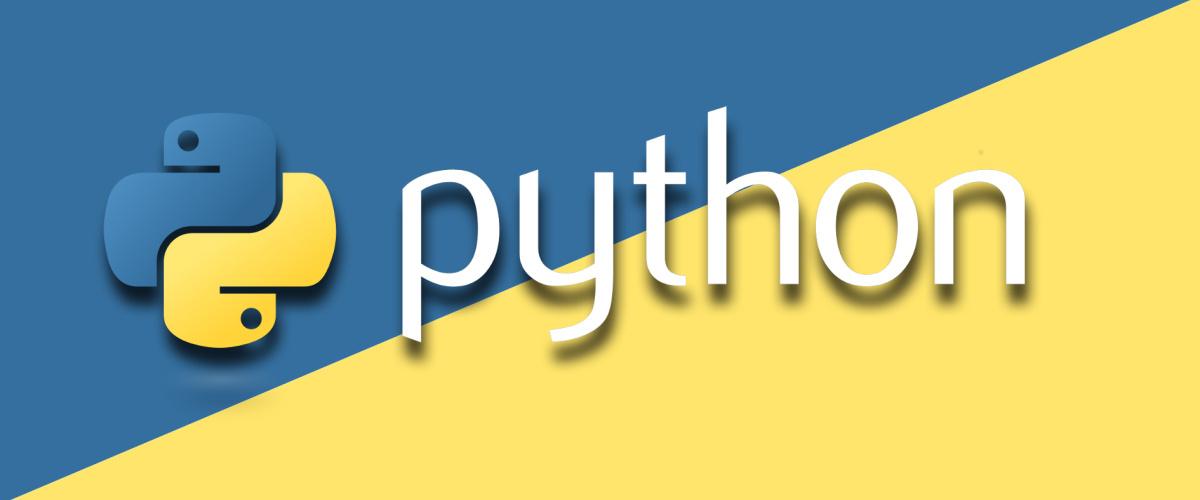
- 文章 · python教程 | 28分钟前 |
- Python索引怎么用,元素如何查找定位
- 407浏览 收藏
-
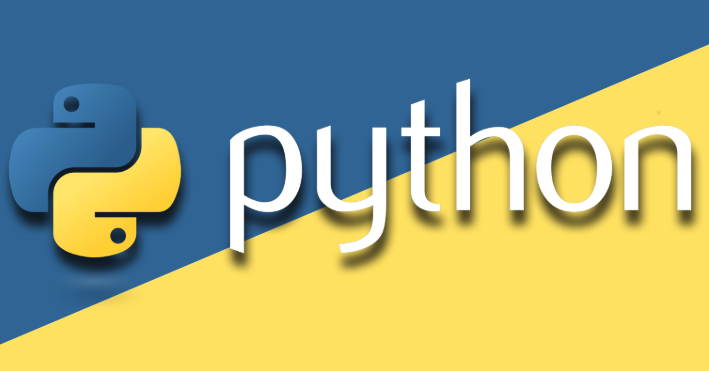
- 文章 · python教程 | 31分钟前 | break else continue 无限循环 PythonWhile循环
- Pythonwhile循环详解与使用技巧
- 486浏览 收藏
-
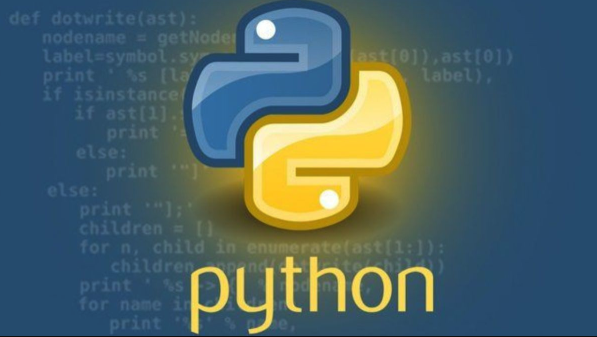
- 文章 · python教程 | 1小时前 |
- Python类型错误调试方法详解
- 129浏览 收藏
-

- 文章 · python教程 | 1小时前 |
- 函数与方法有何不同?详解解析
- 405浏览 收藏
-
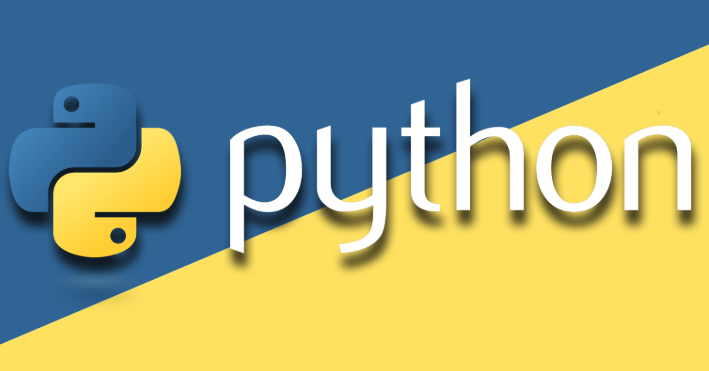
- 文章 · python教程 | 1小时前 | docker Python Dockerfile 官方Python镜像 容器安装
- Docker安装Python步骤详解教程
- 391浏览 收藏
-

- 文章 · python教程 | 1小时前 |
- DjangoJWT刷新策略与页面优化技巧
- 490浏览 收藏
-
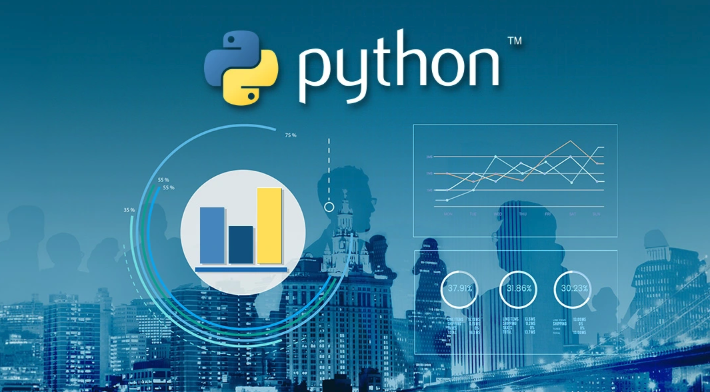
- 文章 · python教程 | 1小时前 |
- pandas缺失值处理技巧与方法
- 408浏览 收藏
-

- 文章 · python教程 | 2小时前 |
- TF变量零初始化与优化器关系解析
- 427浏览 收藏
-

- 文章 · python教程 | 2小时前 |
- Python字符串与列表反转技巧
- 126浏览 收藏
-

- 文章 · python教程 | 2小时前 | Python 错误处理 AssertionError 生产环境 assert语句
- Python断言失败解决方法详解
- 133浏览 收藏
-

- 前端进阶之JavaScript设计模式
- 设计模式是开发人员在软件开发过程中面临一般问题时的解决方案,代表了最佳的实践。本课程的主打内容包括JS常见设计模式以及具体应用场景,打造一站式知识长龙服务,适合有JS基础的同学学习。
- 543次学习
-

- GO语言核心编程课程
- 本课程采用真实案例,全面具体可落地,从理论到实践,一步一步将GO核心编程技术、编程思想、底层实现融会贯通,使学习者贴近时代脉搏,做IT互联网时代的弄潮儿。
- 516次学习
-

- 简单聊聊mysql8与网络通信
- 如有问题加微信:Le-studyg;在课程中,我们将首先介绍MySQL8的新特性,包括性能优化、安全增强、新数据类型等,帮助学生快速熟悉MySQL8的最新功能。接着,我们将深入解析MySQL的网络通信机制,包括协议、连接管理、数据传输等,让
- 500次学习
-

- JavaScript正则表达式基础与实战
- 在任何一门编程语言中,正则表达式,都是一项重要的知识,它提供了高效的字符串匹配与捕获机制,可以极大的简化程序设计。
- 487次学习
-

- 从零制作响应式网站—Grid布局
- 本系列教程将展示从零制作一个假想的网络科技公司官网,分为导航,轮播,关于我们,成功案例,服务流程,团队介绍,数据部分,公司动态,底部信息等内容区块。网站整体采用CSSGrid布局,支持响应式,有流畅过渡和展现动画。
- 485次学习
-

- ChatExcel酷表
- ChatExcel酷表是由北京大学团队打造的Excel聊天机器人,用自然语言操控表格,简化数据处理,告别繁琐操作,提升工作效率!适用于学生、上班族及政府人员。
- 3202次使用
-

- Any绘本
- 探索Any绘本(anypicturebook.com/zh),一款开源免费的AI绘本创作工具,基于Google Gemini与Flux AI模型,让您轻松创作个性化绘本。适用于家庭、教育、创作等多种场景,零门槛,高自由度,技术透明,本地可控。
- 3415次使用
-

- 可赞AI
- 可赞AI,AI驱动的办公可视化智能工具,助您轻松实现文本与可视化元素高效转化。无论是智能文档生成、多格式文本解析,还是一键生成专业图表、脑图、知识卡片,可赞AI都能让信息处理更清晰高效。覆盖数据汇报、会议纪要、内容营销等全场景,大幅提升办公效率,降低专业门槛,是您提升工作效率的得力助手。
- 3445次使用
-

- 星月写作
- 星月写作是国内首款聚焦中文网络小说创作的AI辅助工具,解决网文作者从构思到变现的全流程痛点。AI扫榜、专属模板、全链路适配,助力新人快速上手,资深作者效率倍增。
- 4553次使用
-

- MagicLight
- MagicLight.ai是全球首款叙事驱动型AI动画视频创作平台,专注于解决从故事想法到完整动画的全流程痛点。它通过自研AI模型,保障角色、风格、场景高度一致性,让零动画经验者也能高效产出专业级叙事内容。广泛适用于独立创作者、动画工作室、教育机构及企业营销,助您轻松实现创意落地与商业化。
- 3823次使用
-
- Flask框架安装技巧:让你的开发更高效
- 2024-01-03 501浏览
-
- Django框架中的并发处理技巧
- 2024-01-22 501浏览
-
- 提升Python包下载速度的方法——正确配置pip的国内源
- 2024-01-17 501浏览
-
- Python与C++:哪个编程语言更适合初学者?
- 2024-03-25 501浏览
-
- 品牌建设技巧
- 2024-04-06 501浏览